四年级上册信息技术
最新人教版四年级信息技术上册教案(全册)

最新人教版四年级信息技术上册教案(全册)第一单元:计算机硬件课时一:认识计算机教学目标:- 了解计算机的基本知识和组成部分;- 掌握计算机的外部设备的名称和功能;- 理解计算机在日常生活中的应用。
教学内容:1. 什么是计算机2. 计算机的组成部分3. 计算机的外部设备4. 计算机在日常生活中的应用教学活动:- 利用图片和实物展示计算机的组成部分;- 学生分组讨论计算机的外部设备,并通过图片和名称进行展示;- 分角色模拟日常生活中的计算机应用场景,展示计算机的实际用途。
教学评价:- 学生对计算机的基本知识和组成部分有一定的了解;- 学生能够正确识别计算机的外部设备和了解其功能;- 学生能够理解计算机在日常生活中的应用场景。
课时二:计算机软件教学目标:- 了解计算机软件的基本概念;- 掌握计算机操作系统和应用软件的基本功能;- 理解计算机软件在日常生活中的应用。
教学内容:1. 计算机软件的概念和分类2. 计算机操作系统的功能和种类3. 常见的应用软件及其功能4. 计算机软件在日常生活中的应用教学活动:- 利用实例和图片介绍计算机软件的概念和分类;- 简要讲解计算机操作系统的功能和种类,并展示不同操作系统的界面;- 学生分组展示常见的应用软件,并介绍其功能和在日常生活中的应用。
教学评价:- 学生理解计算机软件的基本概念和分类;- 学生能够识别并描述计算机操作系统和常见的应用软件的功能;- 学生能够理解计算机软件在日常生活中的应用场景。
第二单元:网络与通信(继续按照上述格式细化教案内容)...(根据教材的章节和课时数量,依次编写下去)...。
小学四年级上册信息技术教案3篇(人教版)

小学四年级上册信息技术教案3篇(人教版)【导语】信息技术是研究如何获取信息、处理信息、传输信息和使用信息的技术。
无忧考网准备了以下内容,供大家参考!制作一组幻灯片教学目标:1、会在演示文稿中添加新幻灯片;会在幻灯片中插入文本框并输入文本。
2、在幻灯片浏览视图中设置幻灯片切换效果;能修改项目符号。
3、激发学生学习信息技术的兴趣。
教学重点:为每一张幻灯片设置一种切换效果。
教学难点:在设置切换效果之前要先选中幻灯片。
课前准备:1、制作好演示文稿范例——“动物之爱”。
2、提供动物图片(光盘里的“图片\动物”文件夹里)。
教学过程:一、任务驱动制作一个作品通常需要几张幻灯片。
今天,我们就来制作一组介绍动物的幻灯片。
二、新课教学1、制作封面(师演示)⑴启动Powerpoint。
⑵选择“简洁型模板”、“文本与剪贴画”自动版式。
⑶介绍封面的制作方法。
⑷介绍项目符号的修改方法。
2、新建幻灯片(师示范)选择空白版式进入幻灯片视图,依次选择[插入]、[图片]、[来自文件],插入一张有关猴子的图片,拖出文本框输入“可爱的猴子为这张幻灯片加上标题,依次选择绘画工具栏上的[自选图形]、[标注]、白云,拖出一个标注框输入“玩累了,休息休息!”,修改字体格式,调整对象的位置。
3、学生操练(师巡回指导)4、增加幻灯片切换效果⑴选择[视图]菜单中的[幻灯片浏览],切换到幻灯片浏览视图,这时,我们可以看到刚才做好的四张幻灯片了。
⑵选中第一张幻灯片,单击幻灯片切换工具栏的切换按钮,弹出“幻灯片切换”对话框。
单击下拉按钮,选择[垂直百叶窗]。
最后单击[应用]按钮。
⑶在“幻灯片浏览视图”中用右键单击幻灯片,从快捷菜单中选择[幻灯片切换]命令,也能打开“幻灯片切换”对话框。
⑷设置好所有幻灯片的切换效果后,不要忘记及时保存文件。
我们给文件取名为“动物的家”。
三、展示学生作品1、观看学生作品2、学生对所观看的作品发表议论。
四、教师总结本节课内容我们这节课学习了制作一系列的幻灯片,并且增加了幻灯片之间的切换效果让文字和图片飞起来教学目标:1、会打开已有的演示文稿。
四年级上册信息技术教案3篇

【导语】信息技术是⼈类在⽣产⽃争和科学实验中认识⾃然和改造⾃然过程中所积累起来的获取信息,传递信息,存储信息,处理信息以及使信息标准化的经验、知识、技能和体现这些经验、知识、技能的劳动资料有⽬的的结合过程。
准备了以下内容,供⼤家参考!使⽤资料制作作品 教学⽬标 1、了解Word软件,知道运⾏Word 2、学会新建⽂档,知道保存⽂档并给⽂档加密 3、联系⽣活实际感受Word在⽇常⽣活中的应⽤,能积极参与操作活动,能主动与他⼈合作交流,并获得积极的情感体验 教学重点 学会新建⽂档,知道保存⽂档并给⽂档加密 教学难点 知道保存⽂档并给⽂档加密 教学课时 4课时 教学过程: 第1课时学习在电⼦作品⽂档中插⼊资料 ⼀、创设教学情景,激发学⽣学习兴趣 ⼆、讲授新课(教师边解说边操作演⽰) 第⼀步:单击⼯具栏中的“新建”按钮,在新建⽂档中输⼊总标题,以“端午漫谈”为⽂件保存 第⼆步:打开“端午节简介”,在“端午节简介”⽂档中选中要复制的⽂字,单击右键,在弹出的快捷菜单中选择“复制”命令,; 第三步:切换到已打开的“端午漫谈”⽂档,将光标移⾄要粘贴的地⽅,单击右键,在弹出的快捷菜单中选择“粘贴”命令; 第四步:重复前⾯的操作,将所⽤到的资料汇总在“端午漫谈”⽂档中; 提醒学⽣注意: A剪切⽂字的⽅法与复制⽂字⽅法类似,只要将“复制”命令换成“剪切”命令就可以了; 可以同时打开多个⽂档,⽂字的复印和移动也可以在同⼀个⽂档中进⾏,也可以在不同的⽂档中进⾏。
学⽣操作,⽼师巡视指导制定制作计划并搜集资料 教学⽬标: 1、知道⾃⼰计算机名 2、知道将资料中的⽂件夹设置为共享,并能丛其他成员共享⽂件夹中复制资料 教学重点、难点: 知道将资料中的⽂件夹设置为共享,并能丛其他成员共享⽂件夹中复制资料 教学课时 3课时 教学过程: ⼀、创设教学情景,激发学⽣学习兴趣 ⼆、讲授新课 1、学会将存放的资料夹设置为共享 学⽣⾃学第5页内容,⽼师提问: 怎样将将存放的资料设置为共享呢? (1)选择要共享的⽂件夹,单击右键; (2)在弹出的快捷菜单中选择“共享和安全”命令; (3)在“共享”选项中,选择“在络上共享这个⽂件夹”,单击“确定”按钮 ⽼师边说边操作,学⽣观察后⾃⼰动⼿操作 ⽼师提问:你发现了什么?(多了⼀个⼿的标志) ⽼师提问:怎样将“共享的⽂件夹”设置不共享呢? (1)选择要共享的⽂件夹,单击右键; (2)在弹出的快捷菜单中选择“共享和安全”命令; (3)在“共享”选项中,选择“在络上不共享这个⽂件夹”, 单击“确定”按钮 ⽼师边说边操作,学⽣观察后⾃⼰动⼿操作 ⽼师提问:你发现了什么?(⼿的标志没有了) 2、知道⾃⼰计算机名 学⽣⾃学第14页“技巧坊“知识 师:现在由你们当⼩⽼师来教我怎么做才能知道我电脑的名称? 全班学⽣说,⽼师操作⽰范后学⽣动⼿操作,⽼师巡视指导学⽣合作完成第5页“学习单“内容 3、访问其他计算机并复制⾃⼰想要资料 教师提问: A怎样去访问他⼈计算机资料? 第⼀步:在桌⾯上的“上邻居”图标上,单击右键,在弹出的快捷的菜单中选择“搜索计算机” 第⼆步:在“计算机名”⽂本能够输⼊想访问的计算机名,单击“搜索”按钮 第三步:双击查找到的计算机名,访问该计算机 ⽼师边说⽰范操作后学⽣动⼿操作,⽼师巡视指导 B除了利⽤“上邻居“访问其他计算机,还有其他⽅法吗? ⼀是可以双击桌⾯上的“我的电脑“,利⽤⼯具栏中的”搜索“按钮,输⼊计算机名来查找; ⼆是单击桌⾯上的“开始“按钮,选择“搜索”“⽂件或⽂件夹”找到他⼈计算机⽼师边说⽰范操作后学⽣动⼿操作,⽼师巡视指导 C怎样复制、粘贴他⼈计算机中⽂件内容? 第⼀步:双击打开共享的⽂件夹,注意要加强安全措施,避免可能存在的病毒传播; 第⼆步:选择想要复制的⽂件,单击右键,在弹出的快捷菜单中选择“复制”命令; 第三步:进⼊⾃⼰计算机的相关⽂件中,双击打开,单击右键菜单中的“粘贴”命令;⽼师边说⽰范操作后学⽣动⼿操作,完成第5页中的“学习单”,⽼师巡视指导 4、学⽣⾃⼰打印第5页⽂档内容 5、教师⼩结分析任务并确定作品内容 教学⽬标 1、了解端午节的相关知识 2、知道什么是电⼦作品,掌握简单电⼦⽂稿的基本组成 3、联系⽣活实际感受电⼦作品在⽇常⽣活中的应⽤,能积极参与操作活动,能主动与他⼈合作交流,并获得积极的情感体验 教学重点 知道什么是电⼦作品,掌握简单电⼦⽂稿的基本组成 教学难点 掌握简单电⼦⽂稿的基本组成 教学课时 1课时 教学过程 ⼀、创设教学情景,激发学⽣学习兴趣 ⼆、讲授新课 1、出⽰课件⼀: 学⽣观察后⽼师提问: (1)漫画中讲的是哪个传统节⽇?你还知道中国有哪些传统节⽇? (2)关于漫画中的故事,你还知道些什么?你还知道中国传统节⽇的哪些故事?渗透《全国年节及纪念⽇放假办法》 2、分组讨论,确定电⼦作品的内容 讨论:如果你要向他⼈介绍端午节,你会从哪些⽅⾯来介绍呢? 3、⾃学第4页内容后提问: (1)什么是电⼦作品? (2)简单的电⼦作品的基本组成部分是什么? (3)讨论:你们组想采纳的呈现⽅式是什么? 4、课后作业: 找出⾝边的《语⽂》等课本,看看课本中的⽂字编排⽤了哪些格式?。
人教版信息技术四年级上册全册教案
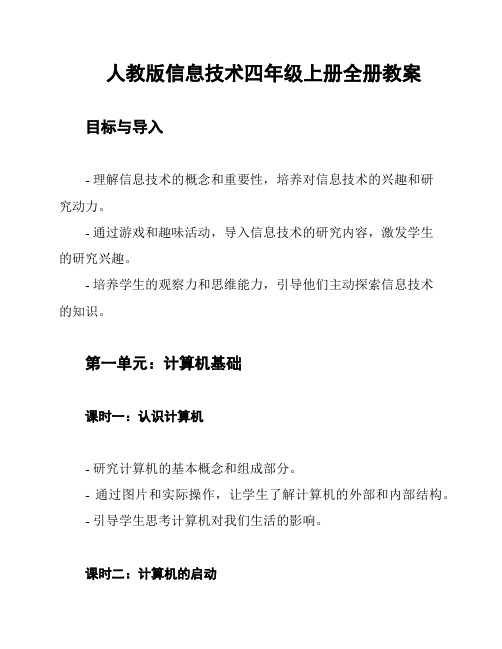
人教版信息技术四年级上册全册教案目标与导入- 理解信息技术的概念和重要性,培养对信息技术的兴趣和研究动力。
- 通过游戏和趣味活动,导入信息技术的研究内容,激发学生的研究兴趣。
- 培养学生的观察力和思维能力,引导他们主动探索信息技术的知识。
第一单元:计算机基础课时一:认识计算机- 研究计算机的基本概念和组成部分。
- 通过图片和实际操作,让学生了解计算机的外部和内部结构。
- 引导学生思考计算机对我们生活的影响。
课时二:计算机的启动- 研究计算机的启动过程和操作方法。
- 引导学生观察计算机启动时的现象和界面变化。
- 进行实际启动演示,教授正确的启动操作步骤。
课时三:操作系统初步- 研究操作系统的概念和功能。
- 通过实际操作,让学生掌握常见操作系统的界面和基本操作。
- 引导学生思考操作系统对计算机使用的重要性。
第二单元:网络与通信课时一:网络的基本概念- 研究网络的基本概念和作用。
- 通过图片和实例,引导学生理解网络的工作原理。
- 让学生了解常见网络设备和网络连接方式。
课时二:网络的安全问题- 研究网络的安全问题和防范措施。
- 通过案例分析,引导学生认识网络安全的重要性。
- 教授常见的网络安全防范知识和措施。
课时三:电子邮件与聊天工具- 研究电子邮件和聊天工具的基本原理和使用方法。
- 通过实际操作,让学生掌握发送电子邮件和使用聊天工具的步骤。
- 引导学生使用电子邮件和聊天工具进行交流与合作。
第三单元:信息处理课时一:文字的输入与编辑- 研究使用键盘输入文字和编辑文本的基本操作。
- 通过实际操作,让学生掌握键盘的布局和使用方法。
- 引导学生使用文字处理软件进行文字输入和编辑。
课时二:图片的处理与制作- 研究使用图像编辑软件处理和制作图片。
- 引导学生了解图像编辑软件的基本功能和操作界面。
- 让学生进行实际的图片处理和制作操作。
课时三:数据的整理与统计- 研究使用电子表格软件进行数据整理和统计。
- 引导学生了解电子表格的基本功能和操作方法。
统编信息技术四年级上册单元教学目标及各课文信息技术要素
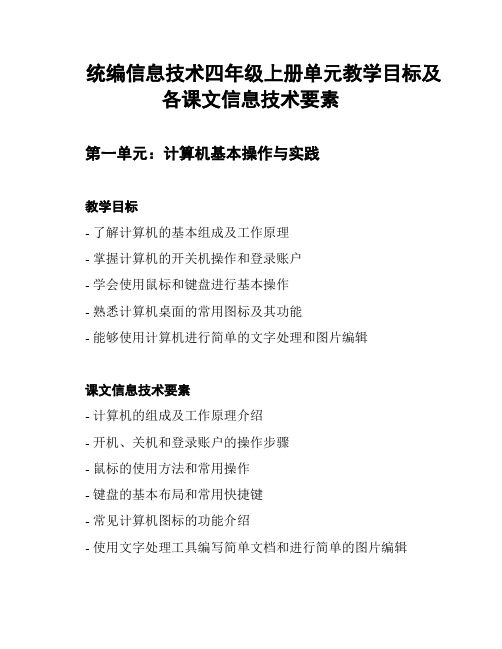
统编信息技术四年级上册单元教学目标及各课文信息技术要素第一单元:计算机基本操作与实践教学目标- 了解计算机的基本组成及工作原理- 掌握计算机的开关机操作和登录账户- 学会使用鼠标和键盘进行基本操作- 熟悉计算机桌面的常用图标及其功能- 能够使用计算机进行简单的文字处理和图片编辑课文信息技术要素- 计算机的组成及工作原理介绍- 开机、关机和登录账户的操作步骤- 鼠标的使用方法和常用操作- 键盘的基本布局和常用快捷键- 常见计算机图标的功能介绍- 使用文字处理工具编写简单文档和进行简单的图片编辑第二单元:网络基础知识教学目标- 了解网络的基本概念和工作原理- 掌握网络常用术语及其意义- 学会使用浏览器进行网页浏览和搜索- 理解网络安全和个人信息保护的重要性- 能够遵守网络使用的基本规范和道德准则课文信息技术要素- 网络的定义、组成和分类介绍- IP地址和域名的概念和作用- 浏览器的基本操作和常见功能- 搜索引擎的使用方法和搜索技巧- 网络安全和个人信息保护的基本知识- 网络使用的规范和道德准则第三单元:图形化编程初步教学目标- 了解图形化编程的基本原理和应用- 掌握Scratch编程软件的基本操作- 学会使用Scratch编写简单的交互式程序- 理解算法和逻辑思维在编程中的重要性- 培养创造性思维和问题解决能力课文信息技术要素- 图形化编程的概念和基本原理介绍- Scratch编程软件的安装和基本操作步骤- Scratch编程语言的基本语法和常用指令- 制作简单的动画、游戏和交互式程序的方法- 算法和逻辑思维在编程中的应用- 创造性思维和问题解决能力的培养第四单元:多媒体应用初探教学目标- 了解多媒体的基本概念和分类- 掌握多媒体文件的创建和编辑技巧- 学会使用多媒体播放器进行音乐和视频播放- 理解版权保护和合法使用的重要性- 培养欣赏和评价多媒体作品的能力课文信息技术要素- 多媒体的定义、分类和应用范围介绍- 多媒体文件的创建和编辑工具及其功能- 多媒体播放器的基本操作和常见功能- 版权保护和合法使用的意义和规范- 多媒体作品的欣赏和评价方法- 多媒体在日常生活中的应用案例。
小学四年级信息技术教案(精选8篇)

小学四年级信息技术教案(精选8篇)小学信息技术教案四年级篇一1、习圆、矩形、圆角矩形、多边形工具的使用方法。
2、让学生能运用画图工具作简单的规则图形。
:进一步认识“圆”、“矩形”、“圆角矩形”“多边形”等画图工具“圆”、“矩形”、“圆角矩形”“多边形”等画图工具的使用方法。
计算机、网络及辅助教学软件提问:工具箱中的工具名称教师指工具,学生口答1、出示图例:师:请同学们看屏幕上有些什么简单的图形?如果老师将这些图形移动一下,就拼成了一个什么图形?出示:其实许多规则的图形都是由正方形、长方形、多边形、圆形、椭圆形等基本图形构成的。
同学想和老师一起用这些简单的图形去画出漂亮的图形吗?今天,老师就和大家一起学习“画规则图形”(投影出示课题)1、教学“矩形”画图工具(1)教学画长方形①选择矩形工具单击;②将鼠标指针指向画图区合适的位置,先按下左键,再沿对角线拖动鼠标,屏幕上出现一个矩形;③当矩形大小合适时,松开鼠标左键。
即可绘制出矩形。
(2)教学画正方形①选择矩形工具单击②按下shift键后,再将鼠标指针指向画图区合适的位置,按下左键,拖动鼠标,屏幕上出现一个正方形。
③当正方形大小合适时,松开鼠标左键。
即可绘制出正方形。
2、教学“圆角矩形”画图工具圆角矩形的画法同画直角矩形的画法方法一样,只是“圆角矩形”画出的长方形的四个角是圆角的。
3、教学“椭圆”画图工具(1)教学画椭圆引导:画椭圆和画矩形方法是相同的。
请学生讲一下操作步骤(2)教学画圆说明:画圆方法和画正方形的方法是一致的。
可以怎么画?4、教学“多边形”画图工具操作步骤:(师生讨论得出)教学画45度和90度角的拐角。
5、教学画一幢房子。
引导学生观察分析图形的布局,提问:图形的组成以及每一部分是什么图形,可以用什么工具来实现?(1)画房子的主体,用矩形工具(2)画房子的门,用矩形工具(3)画房子的窗户,用圆角矩形工具(4)画房顶,用多边形工具(5)画烟囱,用椭圆工具6、练一练画出下面的图形这节课我们学习了哪些画图工具?〔教后记〕四年级信息技术教案篇二一知识目标:1、了解什么是电子邮件2、学会申请免费邮箱。
四年级上册信息技术教案精选3篇
【导语】现代信息技术“以计算机技术、微电⼦技术和通信技术为特征”。
®⽆忧考⽹准备了以下教案,希望对你有帮助!电⼦邮件我收发 教学⽬标: 1.熟悉申请电⼦邮箱的基本过程; 2.掌握收发电⼦邮件的基本⽅法; 3.感受⽤电⼦邮件交流信息的优势。
教学重点:熟悉申请电⼦邮箱的基本过程; 教学难点:掌握收发电⼦邮件的基本⽅法; 教学准备: 1.调试每台计算机。
2.打开计算机并由教师机控制。
3.由各组组长带队有秩序地进电脑室。
第⼀课时 ⼀、导语引⼊。
直接导⼊新课。
⼆、进⾏新课。
(⼀)申请电⼦邮箱 1.访问“新浪邮箱”等⽹站; 2.打开申请页⾯,设置⼀个可⽤的信箱名; 3.想好⼀个密码; 4.输⼊查询密码的问题和答案,接着写个⼈信息; 5.提交注册信息。
6.讲解邮箱地址的格式,@前⾯是⽤户名,后⾯表⽰提供邮箱的机构; (⼆)发送电⼦邮件 1.教师演⽰、讲解: 2.打开写邮件的⽹页 3.在“收件⼈”框中输⼊收信⼈的电⼦邮箱地址; 4.在“主题”框中输⼊⼀句简短的主题; 5.在“正⽂”框中输⼊内容;点击发送。
学⽣实际操作。
(三)阅读和回复电⼦邮件 1.打开收件夹,观察其中的电⼦邮件; 2.打开⼀封电⼦邮件,阅读其中的内容; 3.给发送邮件进⾏回复; (四)收发带附件的邮件 步骤同发送邮件,增加⼀项操作:添加附件。
指导学⽣如何添加附件。
(五)练⼀练: (六)总结 1.这节课我们学习了哪些内容? 2.⽣答,师订正。
板书设计 第⼗课电⼦邮件我收发 ⼀、申请电⼦邮箱 ⼆、发送电⼦邮件 三、阅读和回复电⼦邮件 四、收发带附件的邮件认认真真管邮件 教学⽬标: 1.掌握删除和恢复邮件、设置⾃动回复等操作; 2.了解垃圾邮件的危害和拒收垃圾邮件的⽅法; 3.逐步树⽴抵制垃圾邮件的决⼼。
教学重点:掌握删除和恢复邮件、设置⾃动回复等操作; 教学难点:掌握删除和恢复邮件、设置⾃动回复等操作; 教学准备: 1.调试每台计算机。
苏教版小学四年级上册信息技术全册教案
苏教版小学四年级上册信息技术全册教案第一课:认识计算机教学目标学生能够:- 认识计算机及其重要性;- 理解计算机的不同部分和其功能;- 了解计算机的基本操作。
教学内容1. 什么是计算机?- 计算机是一种能够进行数据处理和储存的电子设备。
- 计算机在日常生活中的应用。
2. 计算机的不同部分和其功能- 主机:负责进行数据处理和计算。
- 显示器:用于显示计算机处理的结果。
- 键盘:输入数据和命令。
- 鼠标:控制计算机操作。
3. 计算机的基本操作- 开机和关机。
- 用鼠标点击和拖拽。
- 打开和关闭应用程序。
教学步骤1. 导入教学内容- 利用日常生活场景引入计算机的概念。
2. 讲解计算机的不同部分和其功能- 通过图片和示意图展示计算机的各个组成部分。
3. 练识别计算机的不同部分- 学生自愿举手识别计算机的不同部分,并讲解其功能。
4. 讲解计算机的基本操作- 指导学生研究如何开机和关机。
- 指导学生研究如何用鼠标点击和拖拽。
- 指导学生研究如何打开和关闭应用程序。
5. 练计算机的基本操作- 学生自行操作计算机进行开关机、点击和拖拽、打开和关闭应用程序的练。
6. 总结和反馈- 回顾今天的教学内容并征求学生的反馈。
教学评价通过本课的教学,希望学生能够熟悉计算机的基本知识和基本操作。
可以通过观察学生的操作和回答问题的表现来评价他们对本课程的理解和掌握程度。
参考资源1. 苏教版小学四年级上册信息技术教材2. 计算机图片和示意图。
四年级上册信息技术课件
格式化文本
了解并掌握如何设置字体、字号、 颜色、对齐方式等文本格式。
段落排版
学习设置段落缩进、行间距、段间 距等排版技巧。
图文混排和表格制作
插入图片与艺术字
掌握在Word中插入图片和艺术 字的方法,以及调整图片和艺术
字的大小和位置。
博、微信等。
信息安全与道德规范
信息安全概念
解释信息安全的重要性 ,包括保密性、完整性
和可用性等方面。Байду номын сангаас
常见网络威胁
介绍病毒、木马、钓鱼 网站等常见网络威胁及
其防范措施。
密码安全
强调密码的重要性,提 供设置安全密码的建议
和方法。
网络道德与规范
引导学生遵守网络道德 规范,如不传播谣言、
不侵犯他人隐私等。
Flash软件具有绘图、编辑、动画制作 和发布等功能,支持多种媒体格式导 入,可创建交互式动画和多媒体应用 程序。
逐帧动画制作方法
逐帧动画概念
逐帧动画是一种通过逐帧绘制或导入图像序列来制作动画的 方法,每一帧都是独立的图像,通过连续播放形成动态效果 。
制作方法
在Flash中,可以通过在时间轴上逐帧插入关键帧,并在每个 关键帧上绘制或导入不同的图像来制作逐帧动画。同时,可 以使用绘图工具进行绘制和编辑,添加声音、特效等增强动 画效果。
四年级上册信息技术课件
目录
• 信息技术基础知识 • 文字处理软件应用 • 图像处理软件应用 • 动画制作软件应用 • 编程入门与算法思维培养 • 总结回顾与拓展延伸
01
信息技术基础知识
计算机的组成与原理
01
四年级上册信息技术教案(精选20篇)
四年级上册信息技术教案(精选20篇)四年级上册信息技术教案 1教学目标:1.学会给图画加上文字(英文)。
2.能够制作各种漂亮的效果字(投影字、阴影字)。
教学重点:文字工具的使用。
教学难点:各种漂亮的效果字的制作。
教学过程:一、导入课题每到过节日的.时候,我们都会给老师或同学送一张漂亮的贺卡,既然我们已经学会了用计算机画画,那今天我们就用学过的知识来制作一张贺卡吧?(出示教学课件)二、新授内容(一)选择背景用左键选择前景色,右键选择背景色。
(二)插入图画(1)选择“编辑”菜单中的“粘贴自”选项,选择好图像后,将它插入贺卡,并移动到合适的位置。
(2)用喷枪工具在图形中喷上各种颜色。
(三)填加文字1、选定“文字”工具,拖动鼠标在画布上画出一个虚线框—文字输入框,然后选择智能abc输入法,在框中输入文字。
2、在画出文字输入框后,窗口中会出现文字工具栏,可以选择合适的字体、字号以及加粗、斜体等。
三、学生操作保存作品教后小记:第九课图画的旋转与变形。
四年级上册信息技术教案 2一、教材分析本课是这一单元中内容最少的一课,在单元内部起到承上启下的作用,为下一课的文件移动做好准备。
二、课前准备1、资料准备将本课的教学素材发放到学生电脑的D盘中。
2、教学环境多媒体机房。
3、对学生的要求掌握打开文件夹的'操作能够快速准确地打开文件夹窗口。
三、教学目标1、知识与技能了解文件类型及其与扩展名之间的关系,认识几种常见的文件类型,理解文件夹与文件的关系。
2、过程与方法通过老师的引导和学生自己的体验,养成良好的信息管理习惯,将信息资源管理的理念用于学习和生活中。
3、情感态度与价值观养成利用信息技术促进学习和改善生活的意识和态度,引导学生积极、健康地使用信息技术。
四、教学重、难点1、教学重点了解文件夹的概念及其与文件的关系,了解文件的类型。
2、教学难点认识几种最常见的文件类型。
五、教学过程1、导入新课多数文件都有扩展名,那么扩展名的作用是什么呢?2、创建文件夹创建文件夹的方法有很多种,窗口的左侧有一个“常见任务”窗格,单击其中的“创建一个新文件夹”即可,还可以用另外一种方法:单击右键,使用快捷菜单也可以。
- 1、下载文档前请自行甄别文档内容的完整性,平台不提供额外的编辑、内容补充、找答案等附加服务。
- 2、"仅部分预览"的文档,不可在线预览部分如存在完整性等问题,可反馈申请退款(可完整预览的文档不适用该条件!)。
- 3、如文档侵犯您的权益,请联系客服反馈,我们会尽快为您处理(人工客服工作时间:9:00-18:30)。
四年级信息技术上册
第一课:课前学习
教学目标:
、通过学习,使用学生掌握正确的开关机方法,熟练掌握鼠标的握法和单击操作、通过学习,使学生养成正确使用电脑的习惯。
教学重点:正确开、关机的方法,了解机房安全和卫生的要求
教学难点:正确关机的方法
教学过程:
一、导入
师:上节课,我们已经学习了计算机的基本组成。
那有谁能来给其他同学讲讲计算机到底有哪些基本组成呢?
师:好,这位同学,你来告诉大家。
生回答
师:还有谁要补充吗?
师:好,你来。
生回答
师:补充得很好!这说明同学们学得很认真。
那这节课,我们就来学习一下,如何正确地使用电脑。
二、正确的坐姿
师:操作电脑和大家刚学习写字时一样,要有正确的姿势,
从班级里找出几们坐姿特别不正确的同学,让他们示范坐姿。
师:你们看看这几位同学,坐在电脑前的姿势,你们觉得他们这样坐正确吗?
生回答
师:那要怎么调整?有没有同学愿意上来帮他们纠正一下?
请对应人数的学生上台,为同学纠正姿势。
师:那现在请同学们,对应课本第页的图,看看纠正后的姿势是不是正确了?
生上台补充,辅助调整。
师:现在的姿势正确了吗?
生回答
教师强调正确的坐姿要点:
、背部与椅面垂直
、双脚平放于地面
、眼睛平视高度与显示器屏幕高度一致
、手腕与肘部成一直线,使用鼠标时,左手轻放在键盘上,右手轻握鼠标。
师:现在请这几位同学回到座位上,谢谢你们的配合,但是请你们要记住这个正确的坐姿。
现在也请全班同学根据课本中的图来调整自己的坐姿。
同桌之间可以互相监督调整。
学生自行调整或互助调整,教师巡视,进行个别调整。
三、开机的正确方法
师:看来大家都能很好地把握正确坐姿的要点,姿势调整好后,我们在操作电脑的过程中,就比较不容易引起近视眼和驼背。
希望大家在以后的信息课中,
都能保持正确的坐姿。
坐好发后,我们就能够开机了,开机也有一个正确的顺序,有没有同学知道这个顺序?
生回答(先开显示器,再开主机)
师:在开机的过程中,屏幕上会显示一些提示信息,这是电脑在进行“身体
检查”,我们称这个过程为“主机自检”。
活动一:根据介绍的正确开机方式,打开你的电脑。
四、握鼠标的正确方法和鼠标单击
师:打开电脑后,我们通常是通过鼠标来打开所需要的程序和文件。
鼠标是怎么握的呢?
生动手握鼠标。
请一位同学讲一讲握鼠标时的手势。
(右手食指放在鼠标左键,中指放在鼠
标右键,其他手指放在两侧,轻轻握住鼠标)
活动二:鼠标操
请学生用正确姿势握住鼠标——顺时针摇摇手腕——逆时针摇摇手腕——
顺时针移动鼠标——逆时针移动鼠标——试着将鼠标指针移动到“我的电脑”图标上
师:接着我们来学一下,鼠标操作中的最基本的单击操作,单击操作指的就是点击一下鼠标的左键。
活动二:将鼠标指针移动到网上邻居图标上,单击鼠标。
师:说一说你们看到什么现象?
生回答(图标变蓝色)
师:单击操作可以帮助我们选中一个图标,被选中的图标就呈现蓝色。
五、关机的正确方法
师:在下课离开机房前,我们必须将电脑正确关机,有谁知道关机的正确顺序是怎样的?
生回答
教师纠正学生的错误点,注意几个要点:
开始—关闭计算机—选择“关闭计算机”选项(注意当前的选项是什么,强
调“重启关闭计算机”和“关闭计算机”的区别)—在以上的前提下,选择“是”或“确定”
解释强行关机带来的不良结果:可能会丢失或损坏重要程序,导致下一次不能正常启动,给工作带来麻烦。
活动三:现在根据老师讲的关机顺序,将你的计算机正确关闭
六、认识机房
师:通过,我们又加深了对电脑的了解,也明白了正确使用电脑的方法,那么,这次我们要来了解一下,电脑“生活”的环境,我们上课的教室——机房。
请全体学生齐读机房安全与卫生要求。
(课本第页)
活动四:老师组织学生了解,离开机房的疏散途径。
引导学生有次序地离开机房。
[板书设计]:
开机顺序:先开显示器,再开主机
关机顺序:开始—关闭计算机—选择“关闭计算机”选项—选择“是”或“确定”。
